¿WhatsApp te avisa cuando haces una captura de pantalla?? ¿Está utilizando la aplicación WhatsApp para comunicarse? Entonces, tal vez haya ocasiones en las que necesites tomar una captura de pantalla por algún motivo. Sin embargo, ¿crees que los usuarios recibirán una notificación cuando hagas una captura de pantalla de tu conversación, sus perfiles y otro contenido? Si busca una respuesta genuina a sus preguntas, está en el lugar correcto. Lea aquí y nos aseguraremos de proporcionarle todos los detalles que necesita.
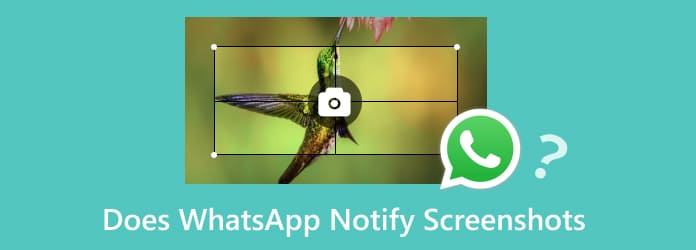
Índice del contenido
- Parte 1. ¿WhatsApp notifica capturas de pantalla?
- Parte 2. Cómo tomar capturas de pantalla en WhatsApp
- Parte 3. Cómo evitar que alguien tome capturas de pantalla en WhatsApp
- Parte 4. Cómo capturar todos los datos de WhatsApp sin capturas de pantalla
- Parte 5. Preguntas frecuentes sobre las capturas de pantalla de WhatsApp
Parte 1. ¿WhatsApp notifica capturas de pantalla?
¿WhatsApp te avisa cuando haces una captura de pantalla? Bueno, cuando usas WhatsApp, hay ocasiones en las que necesitas tomar una captura de pantalla. Puede ser el perfil del usuario o la conversación. Entonces, si quieres saber si la aplicación recibe una notificación al realizar una captura de pantalla, la respuesta es no. La aplicación WhatsApp no notificará a ningún usuario cuando alguien esté capturando el perfil del usuario o la conversación. Con eso, si deseas capturar todo el contenido que necesitas en WhatsApp, puedes hacerlo.
Parte 2. Cómo tomar capturas de pantalla en WhatsApp
¿Está buscando una forma eficaz de tomar una captura de pantalla en su teléfono móvil y en la web? En ese caso, debes leer esta sección. Estamos aquí para brindarle la mejor manera de capturar su contenido de WhatsApp en su teléfono. Entonces, sigue los pasos a continuación y comienza a tomar capturas de pantalla.
Cómo tomar una captura de pantalla en un teléfono
Paso 1.En primer lugar, descargue e instale WhatsApp en sus dispositivos Android o iOS. Si tienes el teléfono más reciente, existe la posibilidad de que ya tengas la aplicación. Luego, proceda al procedimiento de registro.
Paso 2.Después de eso, verá la interfaz principal de la aplicación. Ahora puedes comenzar a tomar una captura de pantalla de los mensajes o del perfil del usuario.
Paso 3.Para iniciar el proceso, puede presionar y soltar los botones Bajar volumen y Encendido cuando usa Android. Cuando use un iPhone, use los botones Subir volumen y Encendido.
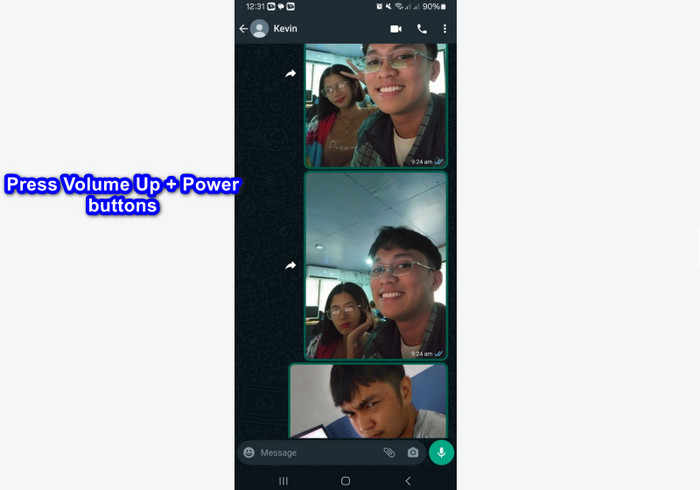
Cómo tomar una captura de pantalla en la Web
Paso 1.Vaya al sitio web de WhatsApp y utilice la versión web de WhatsApp. Luego, podrás vincular tu cuenta escaneando el código QR.
Paso 2.Una vez que esté conectado, puede ir al contenido y comenzar la captura de pantalla presionando la tecla Imprimir Pantalla. Después de presionar, ya podrá ver la pantalla capturada en la carpeta de su computadora.
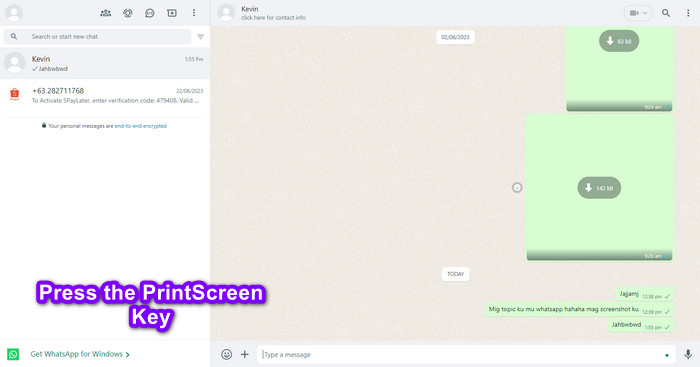
Parte 3. Cómo evitar que alguien tome capturas de pantalla en WhatsApp
¿WhatsApp te notifica si haces una captura de pantalla? Bueno, acercarse a alguien es bueno, especialmente si quieres discutir un tema determinado. Sin embargo, hay ocasiones en las que no quieres que otros tomen una captura de pantalla de tu conversación, ¿verdad? Pues como te hemos dicho, WhatsApp no avisará a los usuarios cuando realicen capturas de pantalla. Pero existe una buena solución si no quieres que otros capturen tu conversación. Lo mejor que puedes hacer es configurar el temporizador de mensajes. Al utilizar esta función, el mensaje se eliminará automáticamente según el temporizador que haya asignado. Con esta solución, ningún usuario puede capturar su conversación. Aparte de eso, también puedes evitar que alguien tome una captura de pantalla de tu foto de perfil usando la configuración de Privacidad. Por lo tanto, si está interesado en aprender cómo evitar que los usuarios realicen capturas de pantalla en WhatsApp.
Paso 1.Inicie la aplicación WhatsApp en su teléfono. Después de eso, presione la sección de tres puntos en la interfaz superior. Luego, seleccione la opción Configuración.
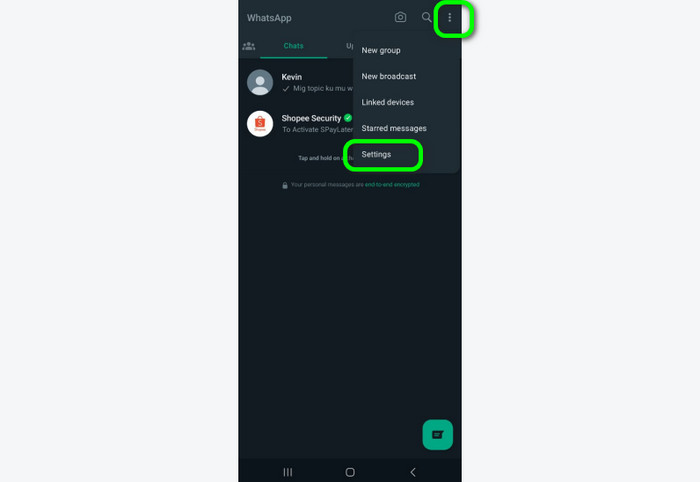
Paso 2.Desplácese hacia abajo y presione el Temporizador de mensajes predeterminado. Después de eso, puede seleccionar sus segundos o minutos preferidos que pueden servir como límites de tiempo para su mensaje. Con esto, tus mensajes se eliminarán automáticamente, lo que evita que alguien pueda tomar una captura de pantalla.
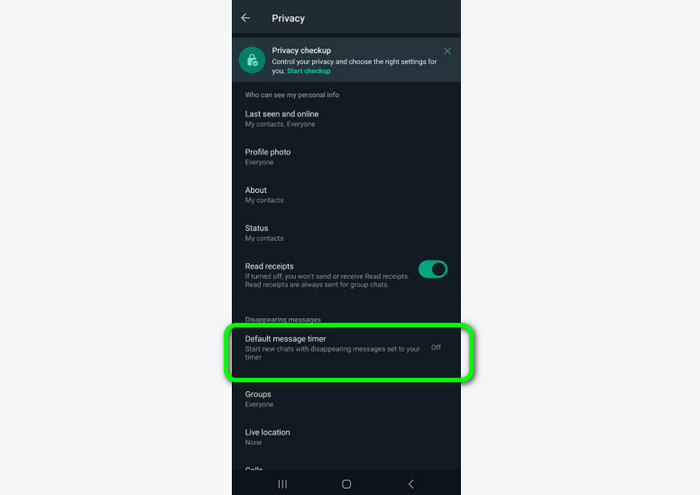
Paso 3.Además, si no quieres que alguien tomar una captura de pantalla de su perfil, vaya a la opción Configuración > Foto de perfil.
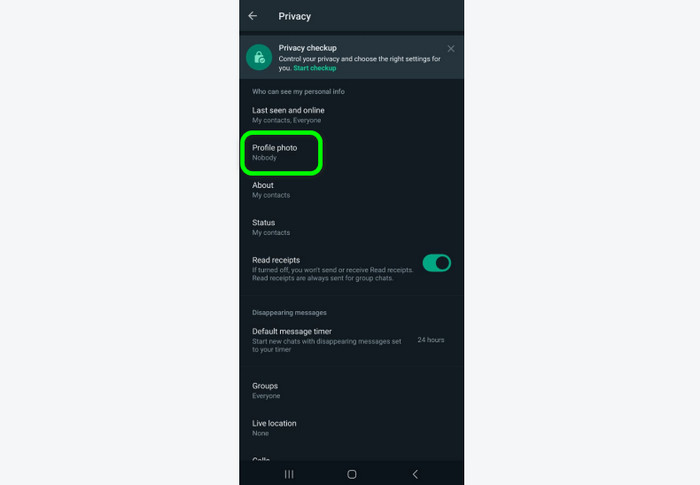
Paso 4.Luego, aparecerán varias opciones en tu pantalla. Si no desea que nadie vea su foto de perfil, seleccione la opción Nadie. Con esto, puedes evitar que alguien tome una captura de pantalla de tu perfil.
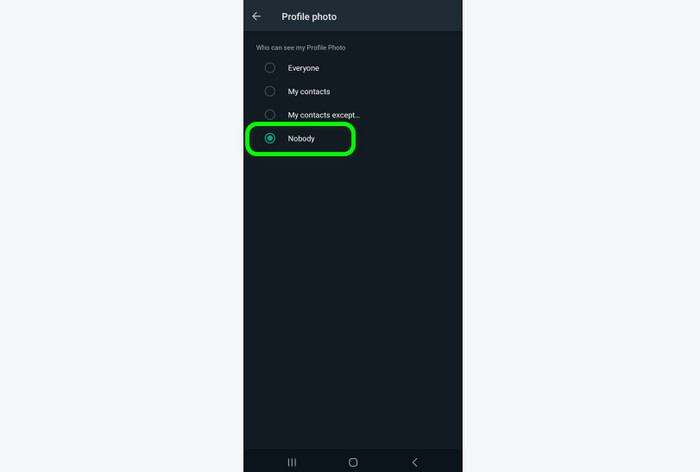
Parte 4. Cómo capturar todos los datos de WhatsApp sin capturas de pantalla
Solo puedes capturar algunas cuando usas tu dispositivo móvil para tomar capturas de pantalla. Por lo tanto, si desea capturar todo en la aplicación WhatsApp, debe utilizar un excelente programa fuera de línea. Debes estar agradecido ya que estamos aquí para brindarte la mejor solución que necesitas. Para capturar todos los datos de WhatsApp, utilice el Grabador de pantalla elegido por Blu-ray Master. Este programa descargable es capaz de capturar todos los detalles que necesitas de la aplicación WhatsApp. Puede ayudarle a capturar mensajes, perfiles, historias y otro contenido. Además, el proceso de captura aquí es simple y comprensible, lo que lo convierte en un software de captura de pantalla ideal. Además, su interfaz principal es completa, perfecta tanto para usuarios avanzados como no profesionales. Con esta gran característica, puedes asegurarte de capturar todo lo que necesitas.
Además, Screen Recorder tiene otra característica que ofrecer. Por el nombre mismo, también es un grabador de pantalla que le permite grabar su pantalla sin problemas. Entonces, si deseas grabar todo el contenido de WhatsApp, también puedes utilizar esta función. Entonces, puedes grabar una pantalla y tomar una captura de pantalla al mismo tiempo. Por lo tanto, consulte los sencillos pasos a continuación para saber cómo capturar todos los datos de WhatsApp.
Paso 1.Obten lo Grabador de pantalla software instalado en su computadora. Puede marcar el botón Descargar a continuación para acceder al programa en sus sistemas operativos Windows y Mac.
Descargar gratis
Para ventanas
Descarga segura
Descargar gratis
para macOS
Descarga segura
Paso 2.Desde la interfaz del programa, verás varias opciones para utilizar. Dado que su objetivo es obtener los datos de su teléfono, elija la opción Teléfono.
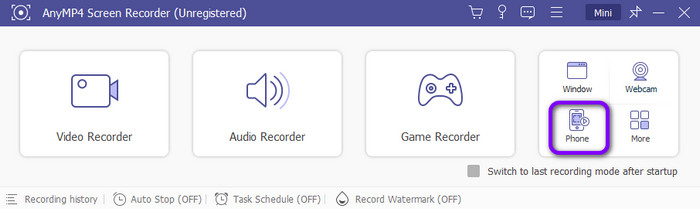
Paso 3.Luego, seleccione las opciones de iOS o Android según el dispositivo que utilice. Una vez hecho esto, siga las sencillas instrucciones para conectar el teléfono al programa.
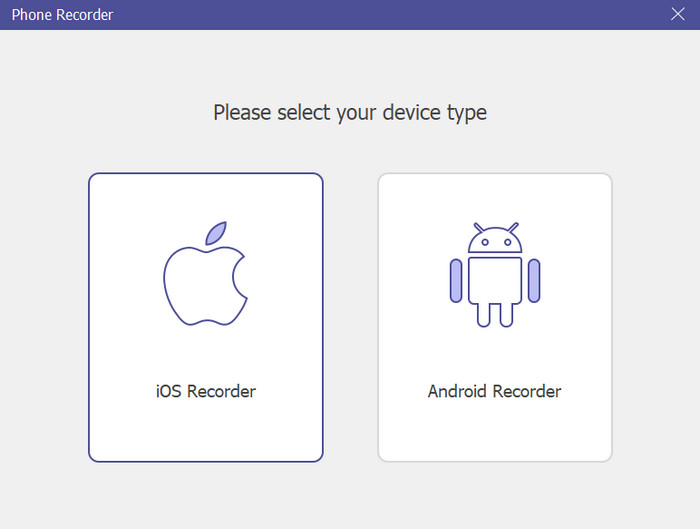
Paso 4.Cuando el teléfono ya esté conectado, abre la aplicación WhatsApp y ve al contenido que deseas capturar. Luego, desde la interfaz del programa, haga clic en la opción Instantánea. De esta manera ya puedes captura todo lo que necesitas de WhatsApp.
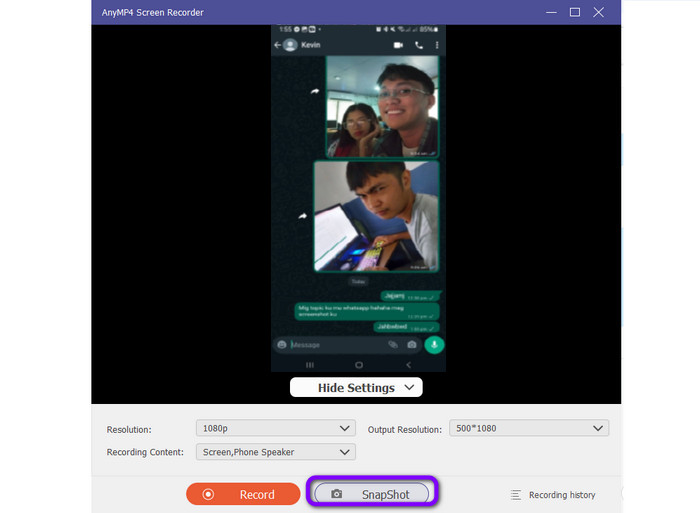
Parte 5. Preguntas frecuentes sobre WhatsApp notifica capturas de pantalla
-
¿Puedes saber si alguien tomó capturas de pantalla en WhatsApp?
No, no puedes. La aplicación no es capaz de notificar a todos los usuarios cuando alguien realiza una captura de pantalla en WhatsApp.
-
¿WhatsApp bloquea las capturas de pantalla?
Es posible. Puedes ir a Configuración y configurar todo. Puedes poner un límite de tiempo a los mensajes, configurar tu perfil para nadie y más. Con esto, los usuarios no pueden tomar una captura de pantalla en WhatsApp.
-
¿Es WhatsApp seguro para enviar fotos privadas?
Sí, lo es. WhatsApp se encuentra entre las aplicaciones de mensajes confiables que puedes usar. No compartirá ningún contenido que tenga con otros usuarios sin su consentimiento.
-
¿WhatsApp te avisa cuando haces captura de pantalla de una historia?
No. WhatsApp no puede notificar a los usuarios cuando toman una captura de pantalla de una historia. Además, si estás capturando las historias de otras personas, la aplicación no notificará a su propietario.
-
¿WhatsApp te avisa si haces una captura de pantalla de tu foto de perfil?
No. Si deseas tomar una captura de pantalla de la foto de perfil de otro usuario, puedes hacerlo. Con esto, capturas tantos perfiles como quieras.
Terminando
¿WhatsApp notifica capturas de pantalla?? Absolutamente no. Puedes basar la respuesta en este artículo. También incluimos la mejor manera de tomar una captura de pantalla en WhatsApp en el teléfono y en la web. Aparte de eso, si desea capturar todos los datos de WhatsApp, puede probar la Grabador de pantalla software. Puede ofrecer un método sin problemas para capturar todo desde la aplicación WhatsApp.
Más de Blu-ray Master
- ¿Hinge notifica capturas de pantalla? Encuentre una respuesta legítima
- [Resuelto] ¿Cómo puedo tomar una captura de pantalla en Facebook gratis?
- Guía completa para tomar capturas de pantalla y fotos en vivo en FaceTime
- Las 6 mejores formas de hacer capturas de pantalla de Snapchat en iPhone y Android
- Cómo tomar una captura de pantalla de desplazamiento en Windows y Mac [Solucionado]
- Cómo tomar una captura de pantalla en pantalla completa o con desplazamiento en Samsung


